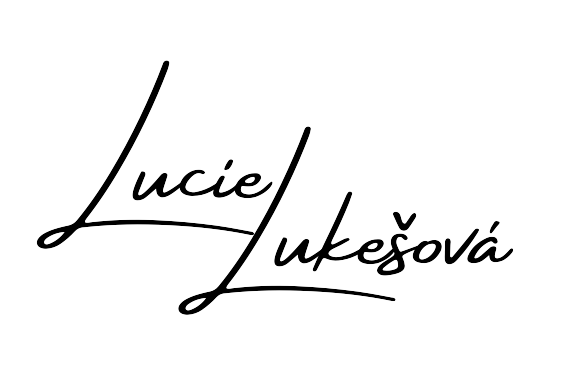Návod na nastavení Universal Analytics, když už máme GA 4
Rozšířil se nám tady takový nešvar…
Jak již víte, Google nám připravil překvapení v podobně Google Analytics 4. Což o to, jsou docela fajn, ale ten, kdo už dříve zakládal klasické Universal Analytics a jde tedy rychle a odklikává automaticky, velmi snadno přehlédne možnost založit zároveň i Universal analytics. 🙂
Co s tím? Ne, není nutné službu mazat a nastavovat vše znovu. Stačí úplně jednoduše Universal analytics přidat ke GA 4. Je dokonce i možnost založit pouze Universal analytics, ale proč nesbírat zároveň data do obou systémů?
Tak jdeme na to. Přihlašte se do Google analytics a vyhledejte svůj účet k webu / eshopu, z kterého jste založili GA 4.
Po přihlášení vypadá prostředí takto:
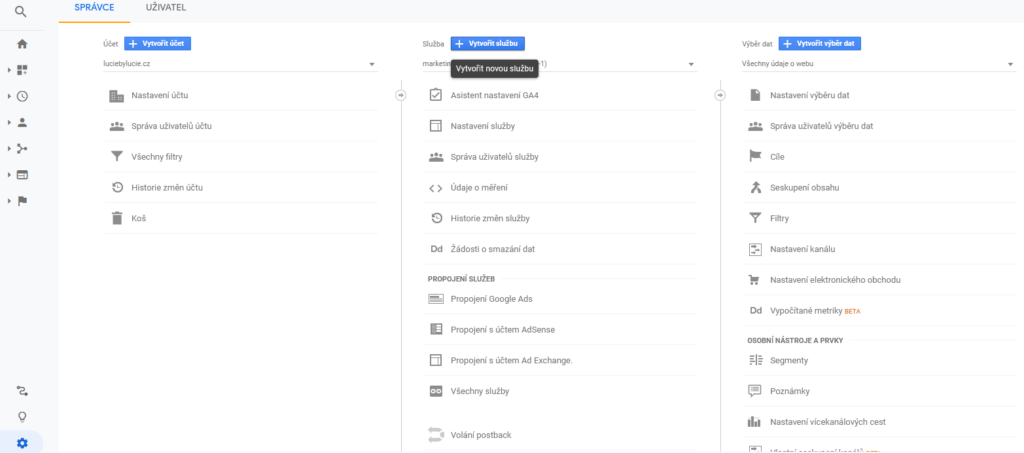
Kliknete v prostředním sloupci na „Vytvořit novou službu“ . Zobrazí se takovéto okno:
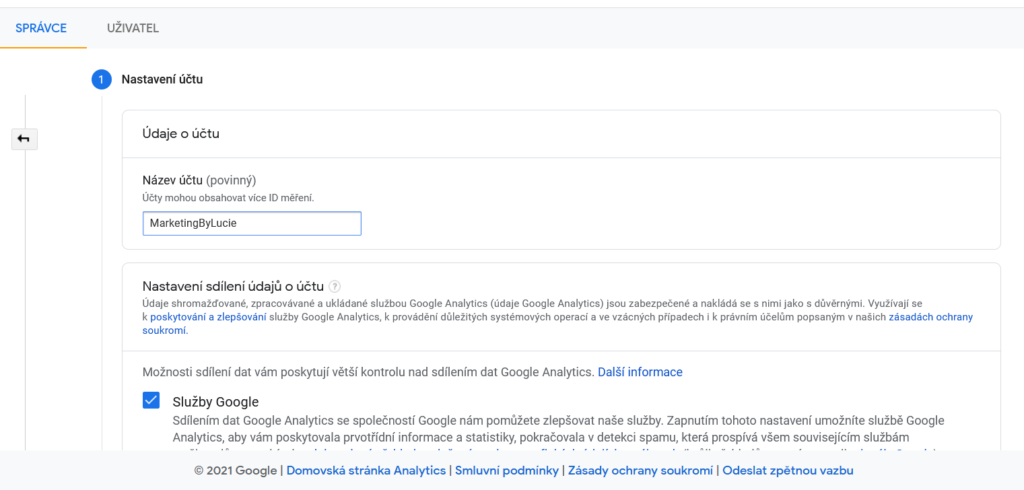
Vyplníte název účtu – ideálně název domény, ale může být jakýkoliv název. Já poté odškrtávám možnost „Specialisté účtu“. A dáte „Další“.
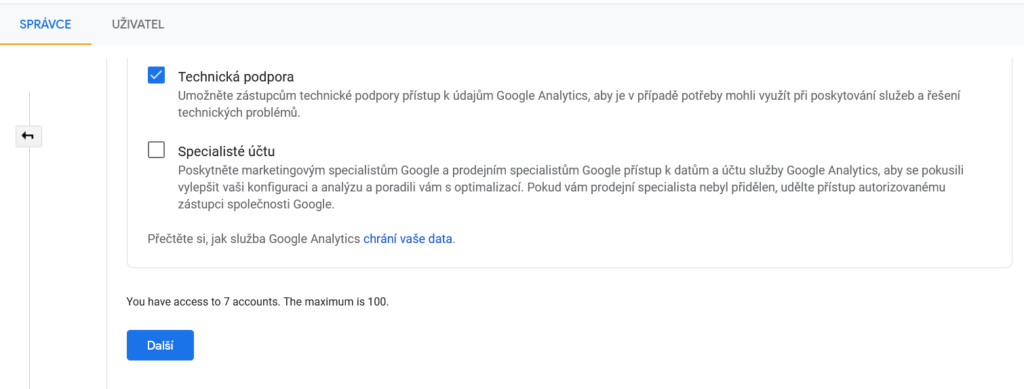
Zobrazí se nastavení služby. Vyberete zemi, kde podnikáte, měnu.
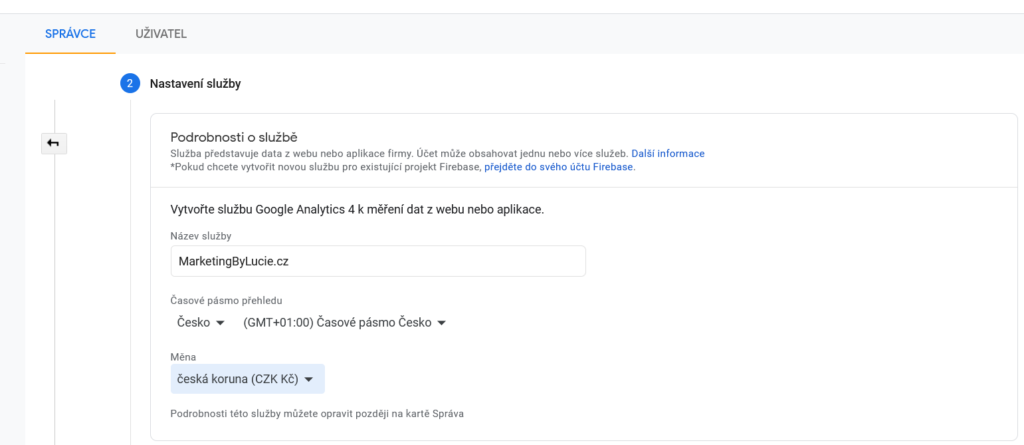
POZOR! Pokud chcete nejen Google analytics 4, ale i původní Google analytics Universal, musíte kliknout na „Rozšířené možnosti“. Pak se zobrazí takovéto okno:
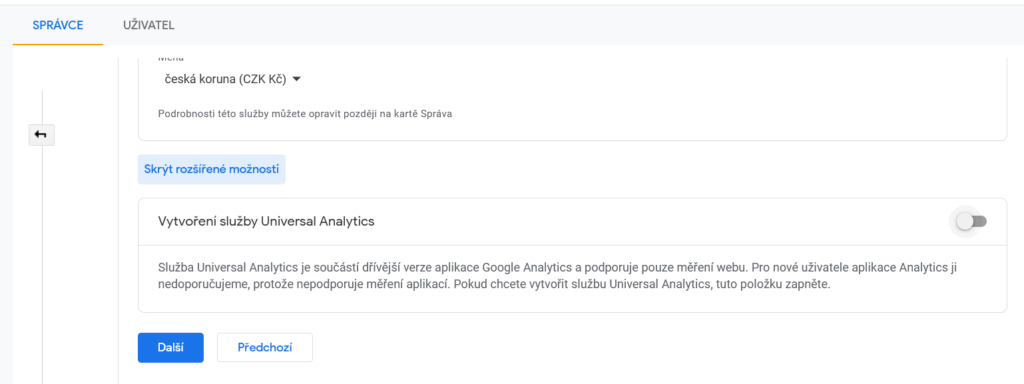
Vpravo je nenápadný přepínač, na který opět kliknete. V tu chvíli se zobrazí na výběr, zda chcete GA4 + GA Universal, nebo případně můžete zaškrtnout jen Universal Analytics. Vzhledem k tomu, že GA4 už máte, zaškrtnete možnost „Vytvoření pouze služby Universal Analytics“ . 🙂

Takže jste si vybrali a pokračujeme.
Vyberete odvětví, zaškrtnete co se vás týká a opět pokračujeme.
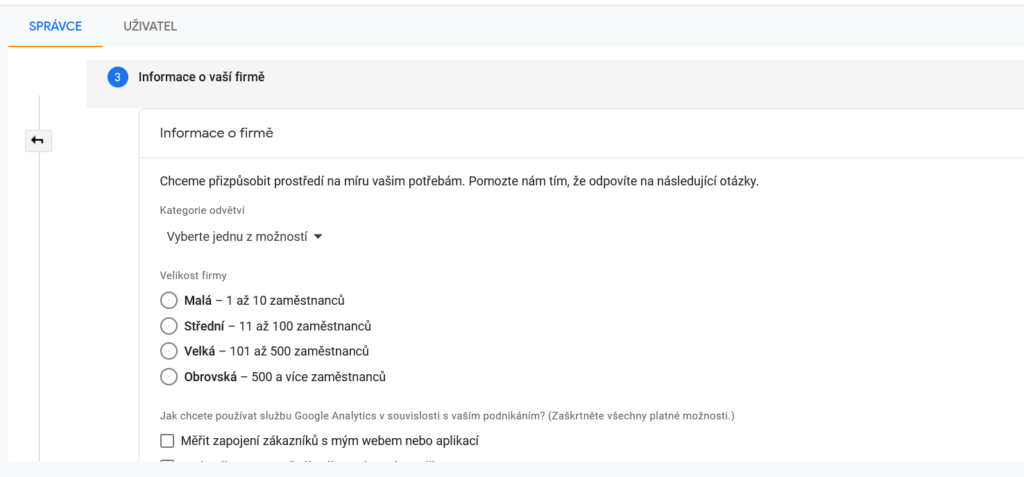
Vyskočí na vás Smluvní podmíny GA, kde opět vyberete co se vás týká a odsouhlasíte podmínky.
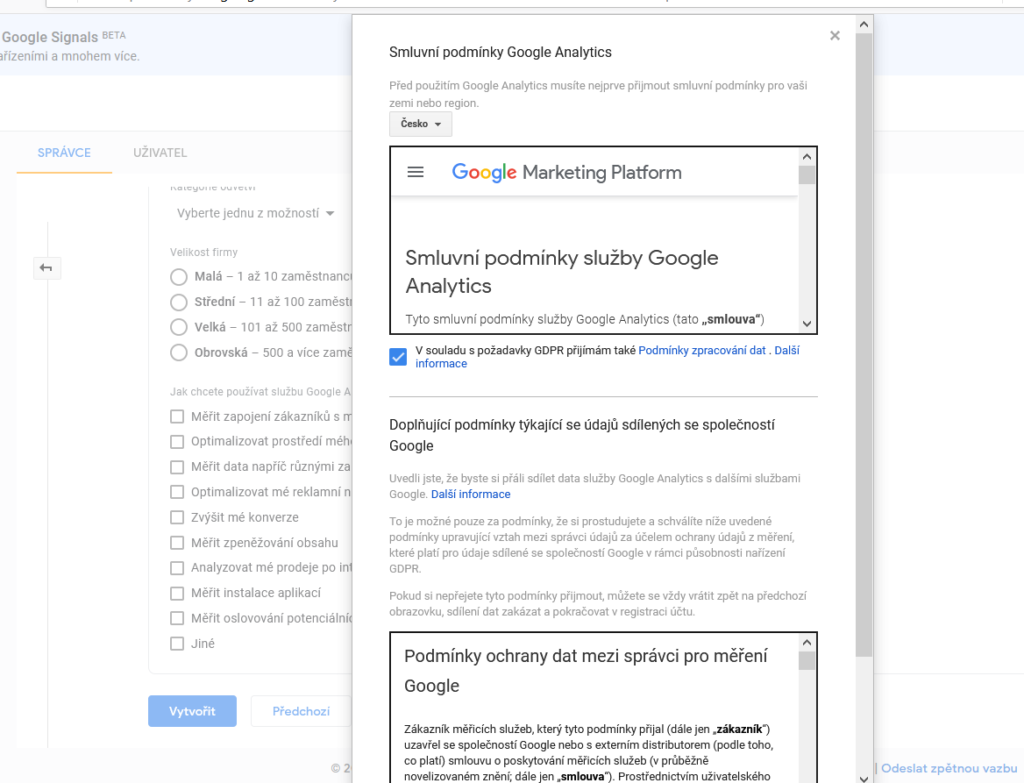
Voila! Máte kódy, které můžete implementovat do svého webu. 🙂 Stačí se vrátit na začátek služby a už si můžete vybírat mezi GA4 a GA Universal.
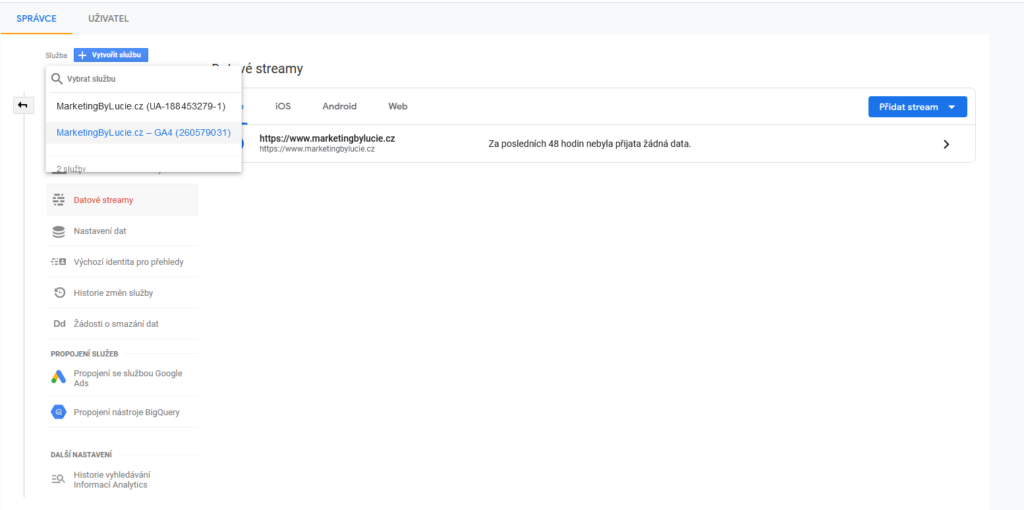
15 minut zdarma
Pokud nevíte, jestli pro vás budou mé konzultace přínosem, pojďme si zavolat a uvidíme, jestli jsme naladěni na stejnou notu.